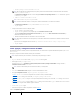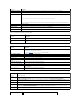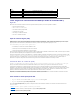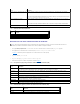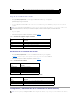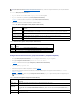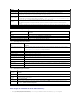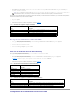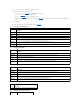Users Guide
Carga de un certificado del servidor
1. EnlapáginaMenúprincipaldeSSL, seleccione Cargar certificado del servidor y haga clic en Siguiente.
AparecerálapáginaCarga del certificado.
2. En el campo Ruta de acceso del archivo, escriba la ruta de acceso al certificado o haga clic en Examinar para desplazarse hacia el archivo del
certificado.
3. Haga clic en Aplicar.
4. Paracontinuar,hagaclicenelbotóncorrespondiente.Consultelatabla5-16.
Tabla 5-16.Botonesdelapáginadecargadecertificados
Visualizacióndeuncertificadodelservidor
1. EnlapáginaMenúprincipaldeSSL, seleccione Ver certificado del servidor y haga clic en Siguiente.
La tabla5-17 describe los campos y las descripciones asociadas que aparecen en la ventana Certificado.
2. Paracontinuar,hagaclicenelbotóncorrespondiente.Consultelatabla5-18.
Tabla 5-17.Informacióndelcertificado
Tabla 5-18.Botonesdepáginadevisualizacióndecertificadosdelservidor
ConfiguraciónyadministracióndeloscertificadosdeActiveDirectory
Generar
GeneraunaCSRyluegopidealusuarioqueloguardeenundirectorioespecífico.
Descargar
Descarga el certificado en el equipo local.
VolveralmenúprincipaldeSSL
RegresaalusuarioalapáginaMenúprincipaldeSSL.
NOTA: El valor de Ruta de acceso del archivo muestra la ruta de acceso relativa del archivo del certificado se va a cargar. Debe escribir la ruta de
accesoabsolutadelarchivo,locualincluyelarutadeaccesocompleta,elnombredearchivocompletoylaextensióndelarchivo.
Botón
Descripción
Imprimir
ImprimelosvaloresqueaparecenenlapáginaCarga del certificado.
Actualizar
VuelveacargarlapáginaCarga del certificado.
Aplicar
Aplica el certificado al firmware del iDRAC.
VolveralmenúprincipaldeSSL
RegresaalusuarioalapáginaMenúprincipaldeSSL.
Campo
Descripción
Númerodeserie
Númeroseriedelcertificado
Informacióndeltitular
Atributos del certificado introducidos por el asunto
Informacióndelemisor
Atributos del certificado devueltos por el emisor
Válidodesde
Fechadeemisióndelcertificado
Válidohasta
Fecha de caducidad del certificado
Botón
Descripción
Imprimir
Imprime los valores de Ver certificado del servidor que aparecen en la pantalla.
Actualizar
VuelveacargarlapáginaVer certificado del servidor.
VolveralmenúprincipaldeSSL
RegresaalapáginaMenúprincipaldeSSL.
NOTA: Debe tener permiso para Configurar el iDRAC a fin de configurar Active Directory y cargar, descargar y ver un certificado de Active Directory.